V dnešní době mnoho lidí přechází na Linux. Při přechodu na tuto novou platformu musí uživatelé často hledat alternativy k oblíbeným programům Windows, které dříve používali. Pokud jde o náhradní programy, Linuxová platforma je z velké části pokryta. Některé programy lze nahradit; Photoshop lze nahradit Gimpem a Microsoft Office Libre Office. Mnoho běžných programů Windows má alternativy open source. Neexistuje však žádná alternativa pro každý jednotlivý program. Některé aplikace, které pocházejí ze systému Windows, budou potřebovat a neexistují žádné alternativy. Naštěstí existuje softwarový projekt, který vám umožní spouštět aplikace systému Windows v systému Linux. Tento software se nazývá Víno. Vytváří vrstvu kompatibility pro programy Windows pro interakci s operačním systémem Linux.
VAROVÁNÍ: SPOILER: Přejděte dolů a podívejte se na video tutoriál na konci tohoto článku.
Nainstalujte víno
Všechny hlavní distribuce Linuxu obsahují víno v jednomtak či onak, i když pod jiným jménem. Otevřete okno terminálu a pomocí následujícího příkazu jej nainstalujte do operačního systému. Případně otevřete software Gnome (nebo jinak normálně instalujete software do počítače se systémem Linux), vyhledejte víno a pokračujte kliknutím na tlačítko instalace.
Ubuntu
sudo apt install wine-stable
Debian
sudo apt-get install wine
Fedora
sudo dnf wine
Arch Linux
sudo pacman -S wine
OpenSUSE
sudo zypper install wine
jiný
Spouštění Windows Apps
Víno lze použít dvěma způsoby. Uživatelé mohou spustit program Windows prostřednictvím terminálu nebo pomocí správce souborů v systému.
Přes terminál

Pro ty, kteří dávají přednost použití terminálu, zde je návod, jak spustit aplikaci pro Windows. Nejprve přejděte do složky, kde je program na vašem PC, pomocí příkazu CD.
Poznámka: Pokud váš EXE není ve složce Stahování a je místo toho někde jinde, změňte příkaz tak, aby vyhovoval vašim vlastním potřebám. ~/ = /home/username.
cd ~/Downloads
Poté spusťte program příkazem Víno.
wine windowsprogram.exe
Prostřednictvím Správce souborů

Aplikace systému Windows lze spustit (a nainstalovat)přímo ze správce souborů. Chcete-li toho dosáhnout, otevřete nástroj pro správu souborů dodaný s operačním systémem Linux. Mějte na paměti, že každé desktopové prostředí je trochu jiné. Nastavení a možnosti se budou lišit v závislosti na tom, které používáte. Bez ohledu na to však hlavní myšlenka zůstává docela podobná.
Přestože je nainstalován software pro víno, neznamená to, že ihned spustí EXE. Místo toho budete muset nastavit víno jako výchozí program pro soubory „exe“.
Chcete-li spustit aplikaci, najděte složku, ve které se nachází,a klikněte na něj pravým tlačítkem. odhalit místní nabídku. Z kontextové nabídky vyberte „vlastnosti“ a hledejte „otevřít pomocí“, „možnosti typu souboru“ nebo něco podobného. V této sekci vyhledejte víno. Nemůžete najít víno v seznamu programů? Hledejte místo toho možnost napsat příkaz a napište: wine.
Vraťte se do správce souborů a dvakrát klikněte na exe. Víno otevře aplikaci Windows a spustí ji.
Pomocníci s vínem
Víno je naprosto v pořádku a hlavněuživatelé nemají žádné potíže s jeho používáním ke spuštění aplikace Windows v systému Linux. Někteří lidé však považují způsob, jakým víno funguje, za složitý a potřebují malou pomoc. Proto v tomto článku stručně uvedeme několik dobrých „pomocníků s vínem“. Toto jsou zdroje, které mohou lidé využít k tomu, aby své víno vylepšili o něco lépe.
PlayOnLinux
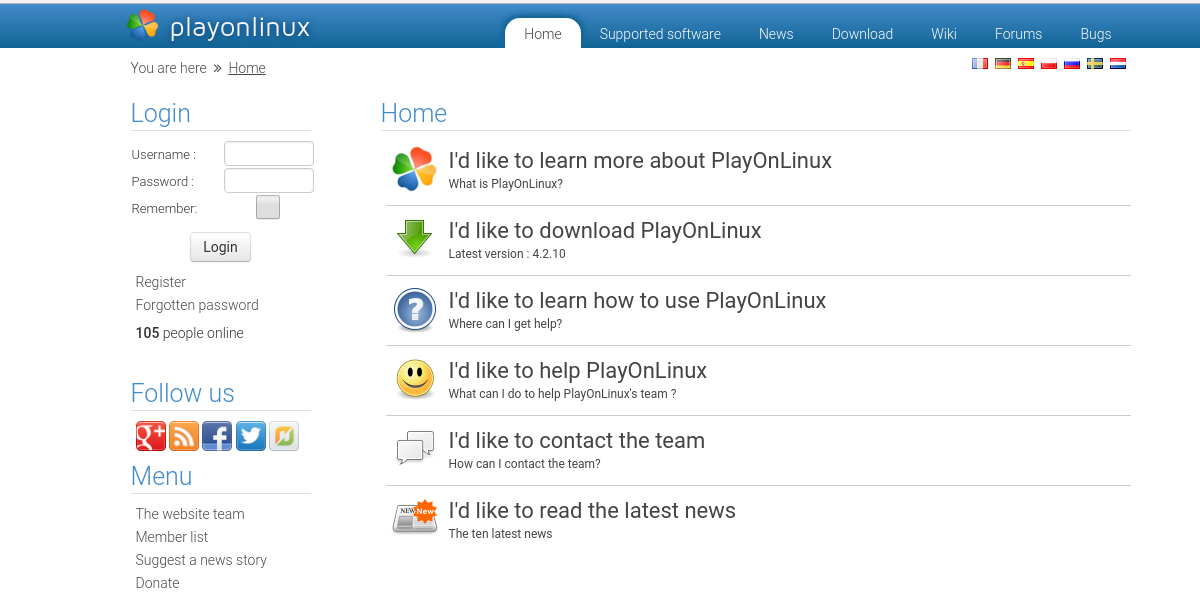
Pro ty, kteří chtějí používat Wine k instalaci systému Windowshry, PlayOnLinux je jasná volba. Dodává se s kolekcí pomocníků, které usnadňují instalaci mnoha různých her pro Windows. Stačí použít vyhledávací lištu, najít hru, která se vám líbí, a kliknout na tlačítko instalace. PlayOnLinux nainstaluje vše, co hra potřebuje ke spuštění (i věci jako runtime Windows, které jsou ve hře vyžadovány). PlayOnLinux je na většině běžných linuxových distribucí. Chcete-li jej nainstalovat, otevřete terminál a zadejte následující příkaz. Případně otevřete softwarový nástroj dodávaný s distribucí systému Linux a vyhledejte „PlayOnLinux“.
Ubuntu
sudo apt install playonlinux
Debian
sudo apt-get install playonlinux
Fedora
sudo dnf install playonlinux
Arch Linux
sudo pacman -S playonlinux
OpenSUSE
sudo zypper install playonlinux
CrossOver
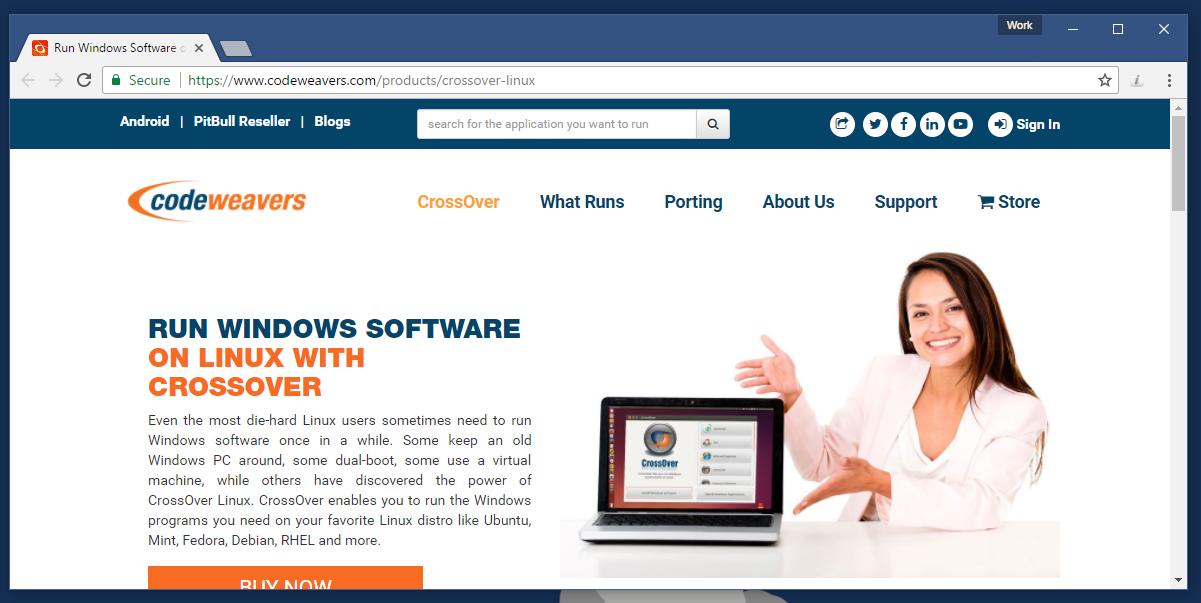
Crossover, podobně jako PlayOnLinux, je softwarenavržen kolem rámce, který je víno. Na rozdíl od PlayOnLinux je však tento software placeným softwarem. Umožňuje uživatelům vyrábět „láhve vína“. Láhve na víno umožňují softwaru Windows běžet nezávisle na zbytku systému. To znamená, že pokud má uživatel program, který vyžaduje systém Windows 2000, ale jiný, který vyžaduje systém Windows 10 nebo 8, dostane své vlastní láhve.
Kromě toho má Crossover obrovský seznam„Pomocné skripty“. Vše, co uživatel musí udělat, je vyhledat populární program Windows, kliknout na tlačítko instalace a software jej nainstaluje za vás. Z tohoto důvodu, pokud jste nový uživatel systému Linux a potřebujete pomoc s instalací programů systému Windows, je tento software nejlepší volbou. Kupte si ji pro Linux zde.
Závěr
S pomocí Wine, instalace Windowssoftware na Linuxu se stává možností. Není to dokonalé, ale schopnost spouštět programy vyvinuté pro jiný operační systém skutečně zvyšuje použitelnost druhého operačního systému. Ti, kteří jsou na Linuxu, ale potřebují přístup k určitým programům Windows, si mohou trochu oddechnout.













Komentáře